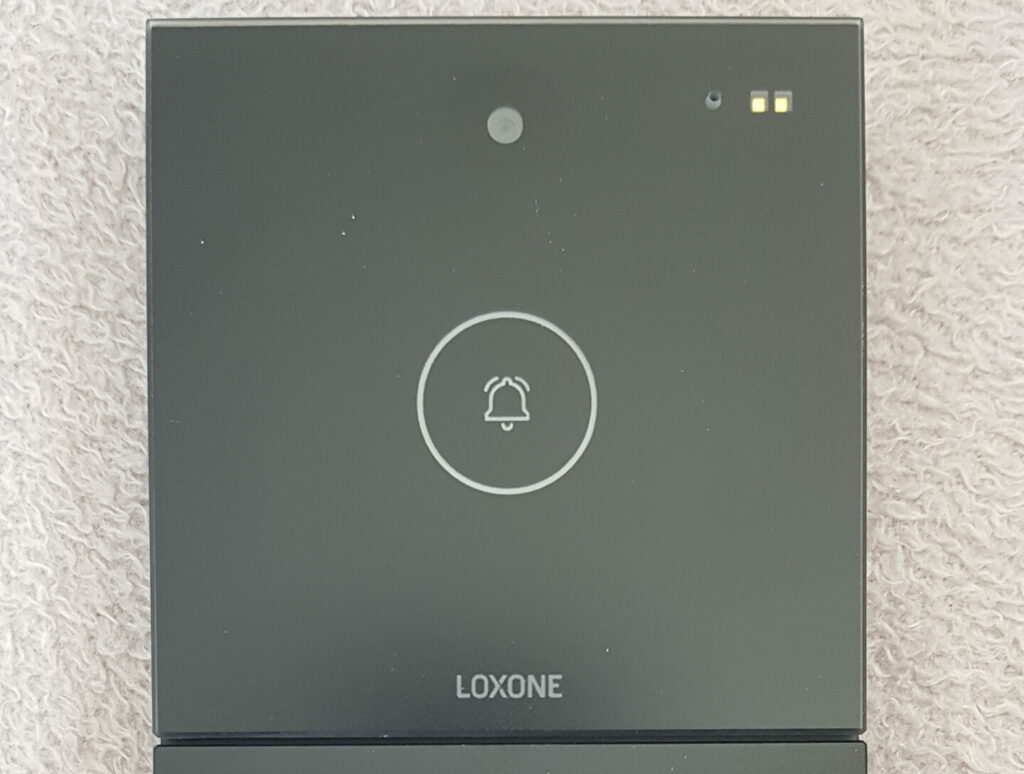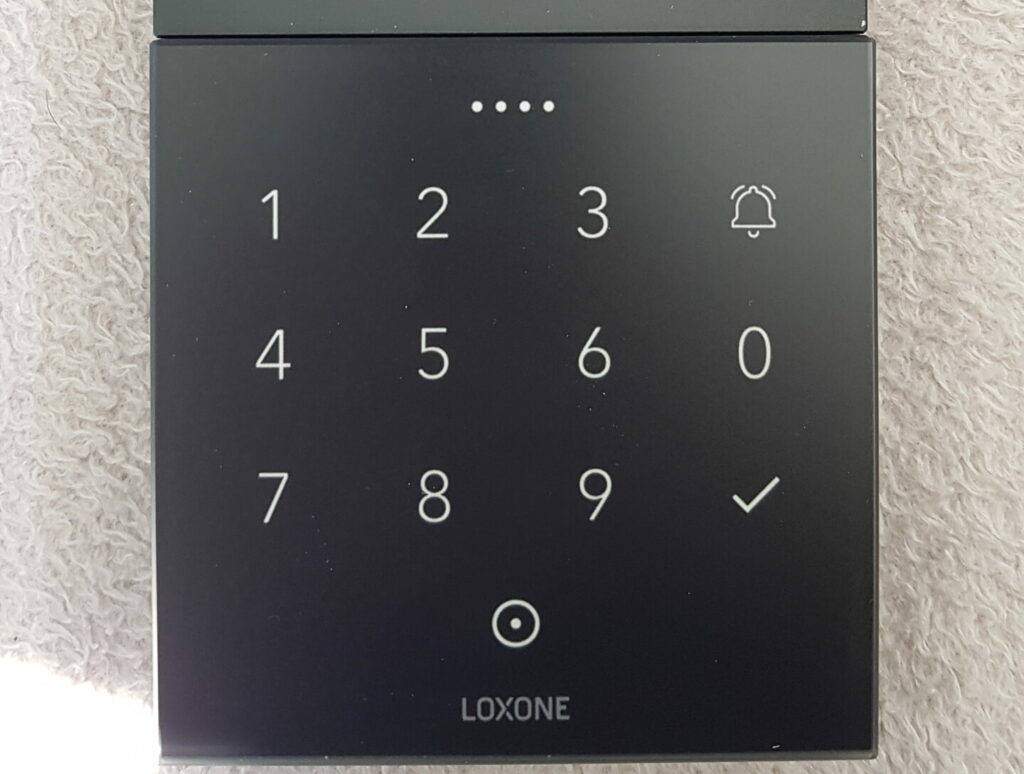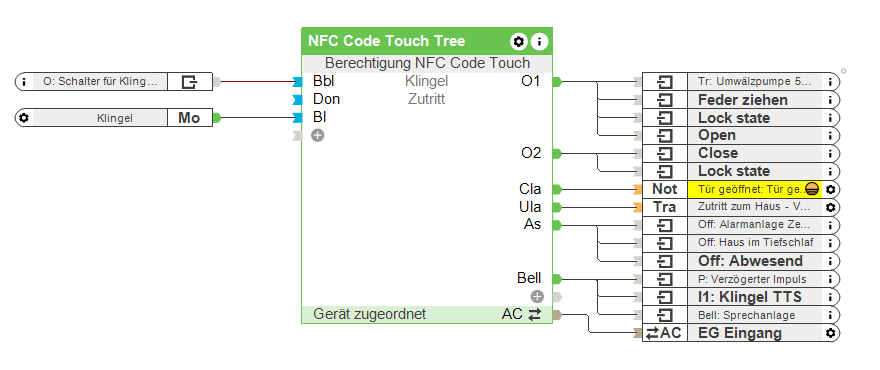Für unser Bien-Zenker Fertighaus haben wir uns die Loxone Intercom mit NFC integriert, die perfekt zu unserem gesamten Smart Home Konzept passt. Mit dieser Lösung kontrollieren wir den Zutritt zu unserem Zuhause effizient und sicher.
Erfahrt hier, wie wir die Intercom nutzen und programmieren.
Altes vs. neues Modell der Loxone Intercom mit NFC
Vor unserer Hausstellung entschieden wir uns noch kurzfristig für die neueste Loxone Intercom mit NFC, da sie ein moderneres Design und bessere Funktionen bietet. Bei der Bien-Zenker Bemusterung planten wir ursprünglich eine Unterputzbox, aber die neue Variante verwendet einen Montagerahmen für die Aufputzmontage. Um die Neubeschaffung der Klingel kümmerten wir uns nach Rücksprache mit dem Bauleiter selbst. Die Unterputzbox erhielten wir aber trotzdem bei der Hausübergabe und die Vorrichtung dafür wurde aufgrund der Neuanschaffung nicht in die Hauswand eingebaut.
Herausforderungen bei der Lieferung
Nach der Bestellung im Januar 2022 erhielten wir die Intercom leider erst im September aufgrund von Halbleitermangel und Produktionsproblemen in der Ukraine.
Vorteile der Loxone Intercom
- Design: Zeitlose Echtglasoberfläche, kompakte Bauform (90 x 90 x 16 mm)
- Technologie: HD-Kamera mit 120° Weitwinkel, unsichtbare Lautsprecher, Power over Ethernet
- Interaktive Funktionen: Leuchtende Klingeltaste, integrierter Näherungssensor
- Sonstiges: Spritzwassergeschützt (IP34), UV-beständig, Montage ohne Unterputzdose, kombinierbar mit NFC Code Touch der zweiten Generation
Quelle: Loxone Intercom
Vorteile des NFC Code Touch Tree
- Design: Hochwertiger und witterungsbeständiger Aufbau mit Echtglasoberfläche
- Technologie: Zutritt über beliebige Codes / per NFC, Vergabe von zeitlich eingeschränkten Codes sowie Einmalcodes, hoch flexibles und umfassendes Zutrittssystem in Kombination mit der Loxone Intercom
- Sonstiges: Volle App Unterstützung, einfache Installation und Inbetriebnahme
Quelle: NFC Code Touch Tree
Schritt-für-Schritt-Anleitung zur Programmierung der Intercom mit NFC in Loxone
1. Loxone Intercom einrichten
- Über das Tree Kabel anschließen und in der Loxone Config hinzufügen.
Es gibt drei Farben beim Tree Kabel, aber es sind vier Adern.
Wir brauchen für den Anschluss diese:
Orange/Weiß = Stromversorgung mit 24 V
Grün/Weiß = Tree Kabel
- Klicke auf „Intercom“ in der Peripherie, damit sich die Auswahl in der Leiste oben ändert.
- Klicke auf „Intercom suchen“, um eine automatische Suche zu starten.
- Das neue Gerät erscheint auf der linken Seite.
- Anklicken und weitere Einstellungen, wie z.B. IP-Adresse, Montageort und Raum, vornehmen.
- Hinzufügen mit dem + in der Mitte.
- Mit Schließen bestätigen.
- In den Server speichern.
- Das neue Gerät in der Peripherie als Dropdown unter dem Punkt „Intercom“ per Drag&Drop in den Raum ziehen.
- Sie ist direkt funktionsbereit
Besondere Hinweise
Wie auf dem Bild zu sehen ist, fehlt rechts noch ein Ausgang bei „Bell“. Damit es im Haus klingelt, ist der Loxone Audioserver notwendig! Wenn ihr den habt, könnt ihr diesen an dem Ausgang anschließen. Dieser lässt dann über die installierten Lautsprecher in den Räumen den Ton abspielen. Entweder wählt man den klassischen Gong oder man wird kreativ mit vielen individuellen Durchsagen (Text to Speech). Ansonsten „klingelt“ es nur in der App (am Handy oder Tablet).
Denkt aber an die zusätzlichen hohen Kosten für das Rundumpaket.
Unser Berater hat bei der Bemusterung erwähnt, dass der Sound über die Lautsprecher nicht so toll wäre. Aus dem Grund sowie aus Kostengründen ließen wir es sein. Leider teilte er uns nicht mit, dass es aber keine andere Alternative für einen Gong gäbe, der mit Loxone ohne weiteres kompatibel wäre.
Stattdessen haben wir nun ein Tablet im Wohnbereich mit der Loxone App, welches den Klingelton wiedergibt. Zusätzlich blicken bei uns als optisches Signal die Lampen.
2. NFC Code Touch einrichten
NFC Code Touch in der Config hinzufügen
- NFC über ein neues kurzes Tree Kabel an die Intercom anschließen.
- Klicke auf „Tree“ im Dropdown unter dem Punkt „Intercom“ in der Peripherie, damit sich die Auswahl der Leiste oben ändert.
- Klicke auf „Tree Gerät suchen“, um eine automatische Suche zu starten.
- Das neue Gerät erscheint auf der linken Seite.
- Hinzufügen mit dem + in der Mitte.
- Mit Schließen bestätigen.
- In den Server speichern.
- Das neue Gerät in der Peripherie als Dropdown unter dem Punkt „Tree“ per Drag&Drop in den Raum ziehen.
Welche Funktionen sind mit dem NFC möglich?
Wir zeigen euch nun unsere Funktionen, die wir mit dem NFC Code verwirklicht haben.
Erklärung
Wie immer bei den Loxone Bausteinen werden links die Eingänge und rechts die Ausgänge verbunden.
| Bezeichnung | Funktion |
|---|---|
Eingänge |
|
| Bbl = bell button light | Tastenbeleuchtung |
| Bl = button light / Mo = Motion Sensor der Sprechanlage | Tastenbeleuchtung bei einer Bewegung |
Ausgänge |
|
| O1 = Output 1 Bei erfolgreicher Authentifizierung | |
| O2 = Output 2 Bei erfolgreicher Authentifizierung | |
| Cla = Cause of last authorization Liefert Datum und Uhrzeit, Benutzer und Ausgabe der letzten Berechtigung | Not (Benachichtigung) - Push Nachricht wer und wann die Tür geöffnet hat |
| Ula = User of last authorization Erstellt einen Verlauf über die Zutritte | Tra (Tracker) - Listet eine einstellbare Anzahl von Meldungen in der App auf |
| As = Authentication successful Aktiviert den Ausgang bei erfolgreicher Authentifizierung | |
| Bell = Klingel | Es klingelt 😀 |
Fazit
Mit der Loxone Intercom und dem NFC ist der Kreativität keine Grenzen gesetzt. Schaut selbst, was ihr gerne umsetzen wollt.